オニオンスキンを使い方
Flipbook モードのオニオンスキンは、前後のフレームを確認するのに役立ちます。これは、アニメーションを作成するときにフレーム間でをどの程度調整するかを決めるのに役立ちます。
オニオンスキンを有効にする
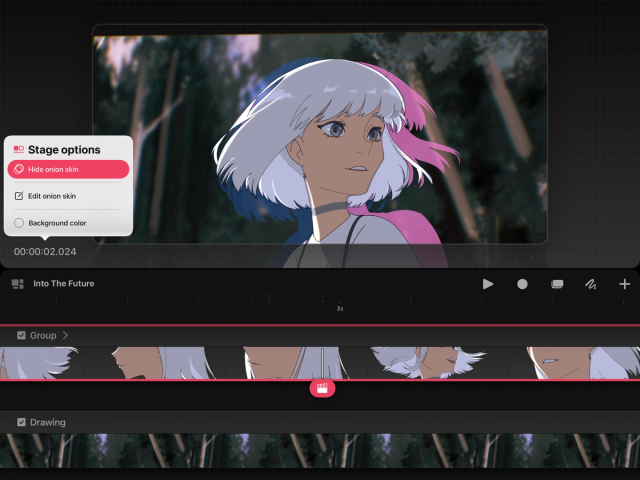

ステージ」の左下隅にあるタイムコードをタップして、「ステージオプション」を開きます。
オニオンスキンを表示 をタップします。
オニオンスキンを非表示 をタップすると、再度それらのフレームが非表示になります。
オニオンスキンの編集
「ステージ」の左下隅にあるタイムコードをタップして、「ステージオプション」を開きます。
オニオンスキンを編集をタップします。
「背面へ」または「前面へ」を選択して、編集したいオニオンスキンの方向を選びます。
オニオンスキンのカラーをカラースウォッチから選択します。
「フレーム」スライダを使って、その方向に表示させたいオニオンスキンの数を選択します。1 ~ 8 枚のオニオンスキンから選んでください。
「不透明度」スライダを使って、オニオンスキンに適用したい不透明度を選択します。
クリップボードにコピーができませんでした。
以下のリンクをコピーしてみてください。